Diese Einstellungen verwenden Sie zum Überbrücken von Kanten im interaktiven Manipulationsmodus.
Benutzeroberfläche
Wenn Caddy-Steuerung aktivieren aktiviert ist, wird für die Überbrückung die Caddy-Benutzeroberfläche verwendet, andernfalls das vorgabegemäße Einstellungsdialogfeld. Weitere Informationen zur Verwendung der Steuerelemente des Caddys finden Sie im Abschnitt Benutzeroberfläche "Caddy".
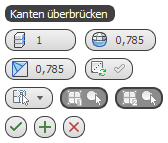
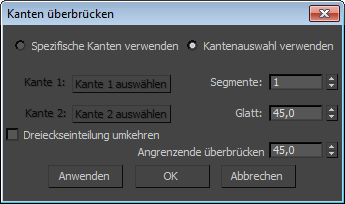
Links: Benutzeroberfläche Caddy
Rechts: Standarddialogfeld
-
 Segmente
Segmente -
Gibt die Anzahl der Polygone entlang der Brückenverbindung an. Diese Einstellung gilt auch für manuell überbrückte Kanten.
-
 Glatt
Glatt -
Bestimmt den größten Winkel zwischen Kolonnen, über die eine Glättung erfolgen kann. Eine Kolonne bezeichnet eine Reihe von Polygonen, die entlang der Brücke aufgereiht sind.
-
 Angrenzende überbrücken
Angrenzende überbrücken -
Legt den Mindestwinkel zwischen benachbarten Kanten fest, die überbrückt werden können. Ist der Winkel kleiner, werden die Kanten nicht überbrückt, sondern ausgelassen.
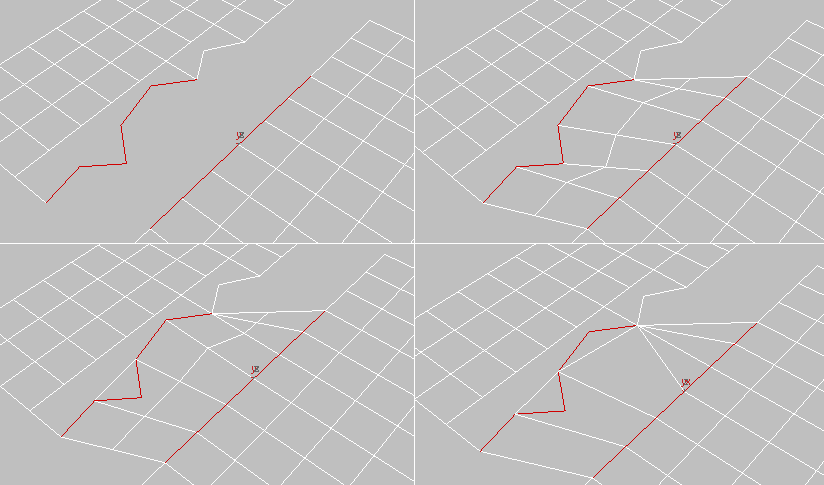
Oben links: Ausgewählte Kanten vor dem Überbrücken
Oben rechts: Segmente = 2, Angrenzende überbrücken < 83,0
Unten links: Angrenzende überbrücken = 83,0
Unten rechts: Angrenzende überbrücken = 126,5
Anmerkung: Aus der Abbildung oben wird unter anderem ersichtlich, wie durch zu hohe Werte für "Angrenzende überbrücken" überlappende Polygone entstehen können (links in den beiden unteren Abbildungen), was vermieden werden sollte. -
 Dreieckseinteilung umkehren
Dreieckseinteilung umkehren -
Beim Überbrücken von zwei Kantenauswahlen, die unterschiedlich viele Kanten enthalten, können Sie eine von zwei Methoden zur Triangulierung der Brückenpolygone verwenden. Mit diesem Wechselschalter können Sie zwischen den beiden Verfahren wechseln.
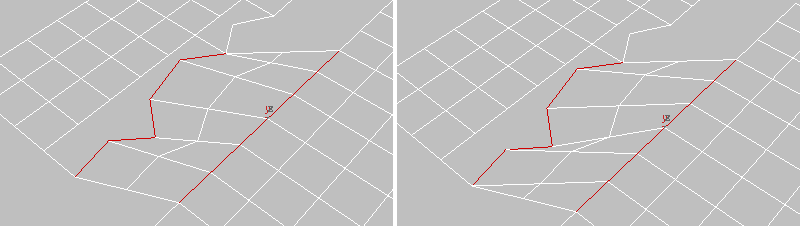
Links: "Dreieckseinteilung umkehren" aktiviert
Rechts: "Dreieckseinteilung umkehren" deaktiviert
- Kantenauswahl verwenden / Spezifische Kanten verwenden
-
Wählen Sie, ob Kanten, die Sie mit den Steuerelementen des Dialogfeldes auswählen, überbrückt werden oder eine vorhandene Auswahl dazu verwendet wird. Folgende Optionen sind verfügbar:
-
 Kantenauswahl verwenden Wenn gültige Auswahlpaare vorhanden sind, werden diese durch Auswahl dieser Option unmittelbar verbunden. Ist dies nicht der Fall, können Sie in einem Ansichtsfenster Kantenpaare auswählen, die verbunden werden sollen.
Kantenauswahl verwenden Wenn gültige Auswahlpaare vorhanden sind, werden diese durch Auswahl dieser Option unmittelbar verbunden. Ist dies nicht der Fall, können Sie in einem Ansichtsfenster Kantenpaare auswählen, die verbunden werden sollen. Wenn Sie mehr als zwei geeignete Auswahlen treffen, verbindet die Option "Brücke" diese in aufsteigender Reihenfolge der IDs. Wenn Sie z. B. die Kanten 12, 35 und 89 auswählen, verbindet die Funktion "Brücke" die ersten beiden. Wenn Sie jedoch die Auswahl für Kante 35 daraufhin aufheben, verbindet die Funktion "Brücke" die Kanten 12 und 89.
-
 Spezifische Kanten verwenden Verwenden Sie in diesem Modus die Auswahlschaltflächen (siehe unten), um die Kanten zur Überbrückung zu bestimmen.
Spezifische Kanten verwenden Verwenden Sie in diesem Modus die Auswahlschaltflächen (siehe unten), um die Kanten zur Überbrückung zu bestimmen.
-
-

 "Kante 1 auswählen"/"Kante 2 auswählen"
"Kante 1 auswählen"/"Kante 2 auswählen" -
Klicken Sie auf die einzelnen Auswahl-Schaltflächen, und klicken Sie dann auf eine Randkante in einem Ansichtsfenster. Diese Option ist nur im Modus Spezifische Kanten verwenden verfügbar.
Wenn Sie auf eine Kante geklickt haben, wird auf der Auswahl-Schaltfläche die entsprechende ID-Nummer angezeigt. Sie können die Auswahl jederzeit ändern, indem Sie auf eine Auswahl-Schaltfläche klicken und ein anderes Unterobjekt auswählen.
_____
-
 OK
OK -
Wendet die Einstellungen auf die aktuelle Auswahl an und schließt den Caddy. Tastaturkurzbefehl: EINGABETASTE
-
 Anwenden und fortfahren
Anwenden und fortfahren -
Wendet die Einstellungen auf die aktuelle Auswahl an und behält sie für die Vorschau bei, sollten Sie anschließend die Auswahl ändern. Tastaturkurzbefehl: Strg+EINGABETASTE
-
 Abbrechen
Abbrechen -
Schließt den Caddy, ohne die Einstellungen auf die aktuelle Auswahl anzuwenden. Eine vorherige Ausführung von Anwenden und fortfahren wird nicht rückgängig gemacht. Tastaturkurzbefehl: Esc